Monitor externo Modo de transmisión
La aplicación de monitor externo admite la transmisión en directo mediante RTMP.
- Inicie la aplicación de monitor externo y conecte un dispositivo de vídeo.
-
Puntee
 (Icono de ajustes) > [Ajustes de streaming].Si no se muestran menús ni iconos, puntee cualquier parte de la pantalla.
(Icono de ajustes) > [Ajustes de streaming].Si no se muestran menús ni iconos, puntee cualquier parte de la pantalla. -
Puntee [Conectar a] y después seleccione el método de transmisión por RTMP.
- [RTMP personalizada]: Seleccione esta opción para transmitir por RTMP, y después ajuste [URL de transmisión de RTMP] y [Clave de transmisión de RTMP].
- [YouTube™]: Seleccione esta opción para transmitir por YouTube, y después ajuste [Cuenta de YouTube™] y [Evento vivo YouTube™]. Para crear un nuevo evento, puntee [Crear nuevo evento].
-
Puntee [Modo] y después seleccione [Modo de transmisión].
-
Puntee
 (Botón de transmisión) para iniciar la transmisión.Para detener la transmisión, puntee
(Botón de transmisión) para iniciar la transmisión.Para detener la transmisión, puntee (Botón de transmisión).
(Botón de transmisión).
Nota
- Cuando use la aplicación de monitor externo, observe los términos del servicio de transmisión en directo y los requisitos correspondientes.
- Dependiendo del servicio de transmisión en directo, las condiciones o las especificaciones pueden cambiar o añadirse sin previo aviso.
- Si la transmisión en directo no funciona correctamente, pruebe a cambiar el tipo de red. Para cambiar el tipo de red, busque y puntee [Ajustes] > [Redes e Internet] > [SIMs], seleccione una SIM, puntee [Tipo de red preferido], y después seleccione un tipo de red. Los tipos de red disponibles dependen de su contrato.
- Si selecciona [YouTube™] en [Conectar a], el destino de la transmisión será un único canal enlazado a su cuenta de Google. Si tiene registrados varios canales y quiere especificar el destino de la transmisión, seleccione [RTMP personalizada] en [Conectar a].
Sugerencia
- Para hacer que la transmisión sea más estable, configure los ajustes de la categoría [Vídeo] en función de las especificaciones del servicio de transmisión en directo, el ancho de banda de red y el estado de la red. Puntee
 (Icono de ajustes) > [Ajustes de streaming] > [Resolución máxima], [Velocidad de fotogramas], o [Calidad de vídeo], y después seleccione una opción. Las opciones son las siguientes.
(Icono de ajustes) > [Ajustes de streaming] > [Resolución máxima], [Velocidad de fotogramas], o [Calidad de vídeo], y después seleccione una opción. Las opciones son las siguientes.
Resolución máxima Velocidad de fotogramas (fps)
Calidad de vídeo (velocidad de bits de la transmisión) Baja Media Alta 3840 x 2160 60/50 20000 kbps 35500 kbps 51000 kbps 30 o menos 13000 kbps 23500 kbps 34000 kbps 1920 x 1080 60/50 4500 kbps 6750 kbps 9000 kbps 30 o menos 3000 kbps 4500 kbps 6000 kbps 1280 x 720 60/50 2250 kbps 4125 kbps 6000 kbps 30 o menos 1500 kbps 2750 kbps 4000 kbps - Los valores de resolución, frecuencia de fotogramas y calidad de vídeo ajustados en la categoría [Vídeo] son límites superiores en las transmisiones. Si los valores asignados a la entrada de vídeo desde la cámara externa conectada son más bajos que los ajustes configurados en la categoría [Vídeo], el vídeo se transmitirá con los ajustes de la cámara externa conectada.
- Se pueden producir perturbaciones o interrupciones de las imágenes de vídeo y del audio a velocidades de comunicación bajas, como cuando se realizan transmisiones en lugares donde la calidad de señal es mala o cuando hay movimiento. En tales casos, los ajustes siguientes pueden mejorar las condiciones de vídeo y de audio.
- Puntee
 (Icono de ajustes) > [Ajustes de streaming] > [Resolución máxima], y después seleccione [1280 x 720].
(Icono de ajustes) > [Ajustes de streaming] > [Resolución máxima], y después seleccione [1280 x 720]. - Puntee
 (Icono de ajustes) > [Ajustes de streaming] > [Calidad de vídeo], y después seleccione [Baja].
(Icono de ajustes) > [Ajustes de streaming] > [Calidad de vídeo], y después seleccione [Baja].
- Puntee
Descripción general de Monitor externo Modo de transmisión
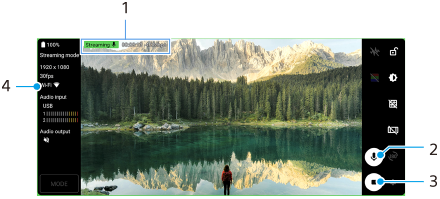
- Indicador de transmisión/Tiempo de transmisión/Velocidad de bits de transmisión (visibles solamente durante la transmisión)
- Puntee para silenciar o activar el micrófono.
- Puntee para iniciar o detener la transmisión.
- Estado de la red